win10添加语言包报错解决方法
1、按Win+r输入regedit打开注册表。
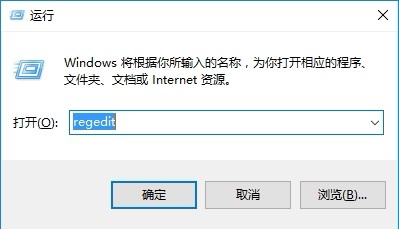
2、打开注册表之后在左侧展开:HKEY_LOCAL_MACHINE\SOFTWARE\Policies\Microsoft\Windows Defender ,在右侧点右键,选择新建—DWORD(32位)值。
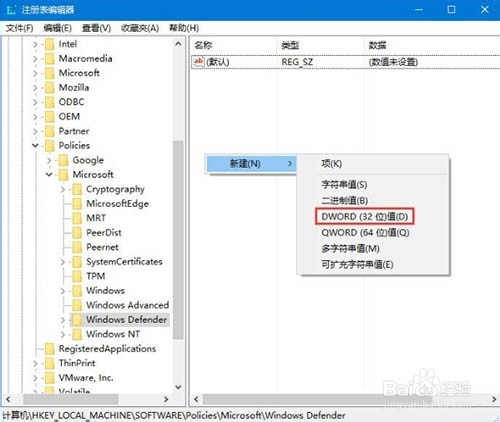
3、将新值命名为DisableAntiSpyware,并双击赋值为1 点击确定保存设置,保存完毕后重启计算机即可关闭系统自带的防火墙功能。
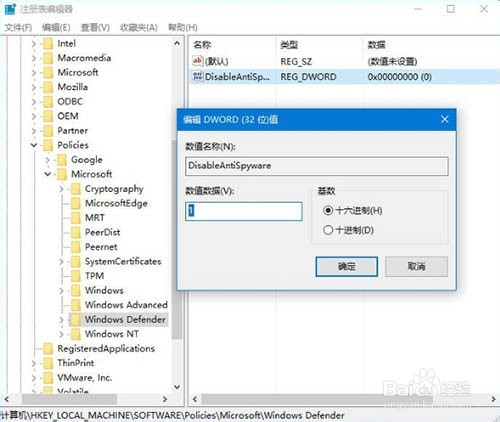
4、在任务栏上网络图标上单击右键,选择打开“网络和共享中心”,在弹出的窗口左下角点击【Windows 防火墙】。
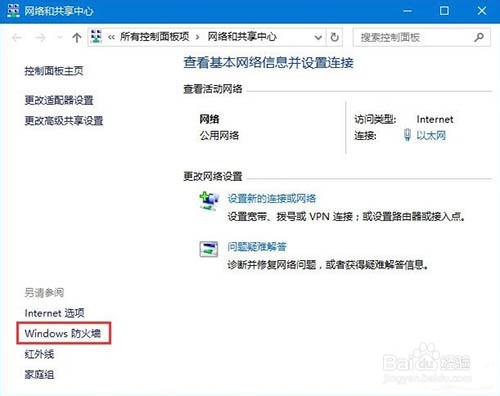
5、在左侧点击【启用或关闭 Windows 防火墙】。
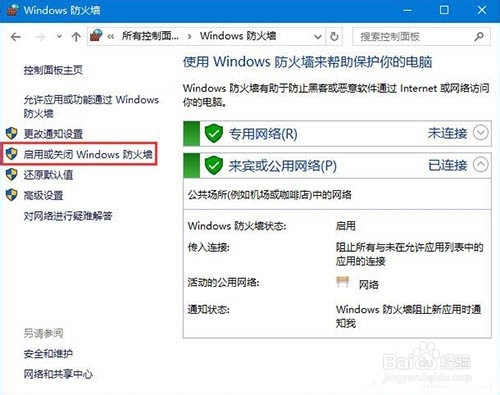
6、打开后在右侧点击【关闭Windows Defender 防火墙】,点击确定保存设置。
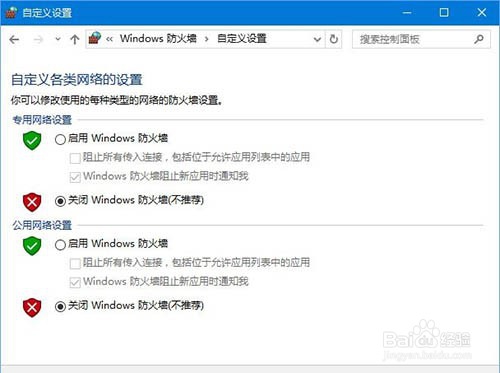
7、重启计算机尝试重新安装语言即可正常添加。
声明:本网站引用、摘录或转载内容仅供网站访问者交流或参考,不代表本站立场,如存在版权或非法内容,请联系站长删除,联系邮箱:site.kefu@qq.com。
阅读量:136
阅读量:130
阅读量:143
阅读量:110
阅读量:33